腾讯文档是一款功能强大的在线文档编辑工具,为了保护文档内容的安全性,可以设置访客水印来防止文档被不当传播,那么腾讯文档电脑版怎么设置访客水印?下面就一起来看看吧。
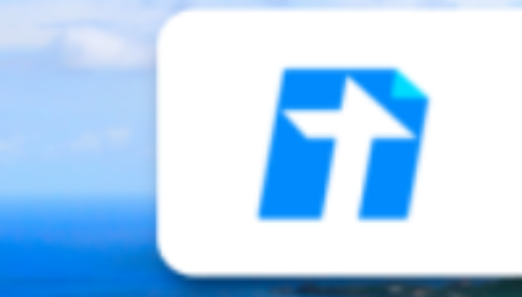
设置访客水印操作技巧分享
1、打开腾讯文档,在腾讯文档-我的文档界面中找到并打开需要设置访客水印的文档。
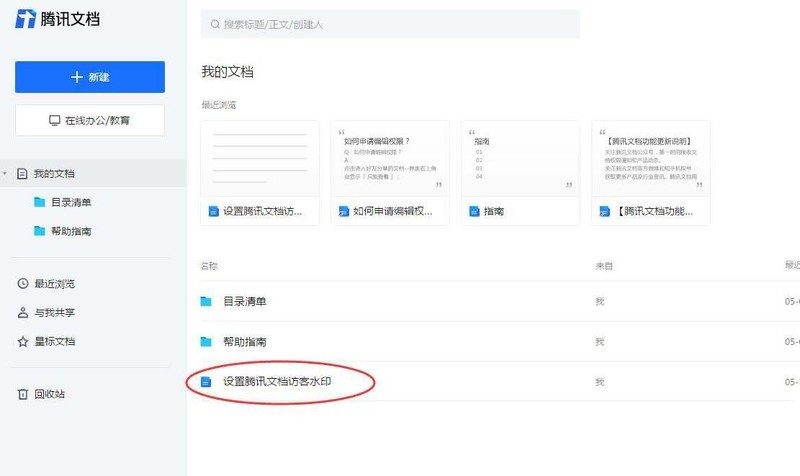
2、等待跳转到文档界面,点击上方菜单栏一栏中的格式按钮。

3、点击上方菜单栏一栏中的格式按钮后,在展开的列表中选择水印选项。
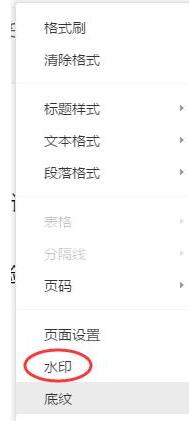
4、在弹出的设置水印界面框中,点击【设置访客水印】选项。
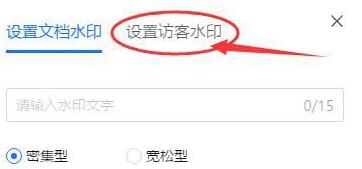
5、等待跳转到设置访客水印界面中,选中勾选文档背景显示访问者的名称,并点击下方的确定按钮。
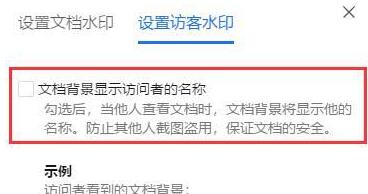
6、等待跳转回文档界面,看到【文档已设置水印】的通知弹出来说明已经设置成功。
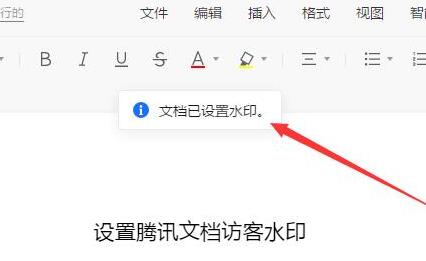
7、这样无论对方使用的是微信或者QQ登录,文档背景页都会显示其名称出来。
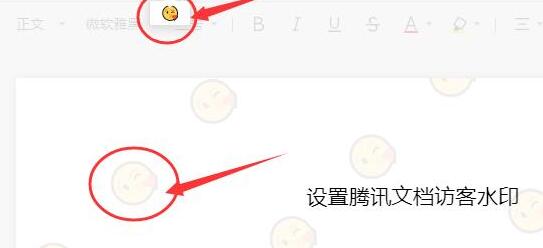
文明上网,理性发言,共同做网络文明传播者